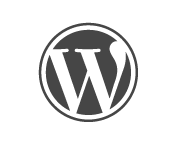
Je WordPress wachtwoord vergeten?
Als jij op deze pagina terecht bent gekomen, dan is de kans groot dat je je WordPress wachtwoord vergeten bent, en dat je op zoek bent naar een manier om je WordPress wachtwoord weer terug te vinden.
Het is tenslotte behoorlijk vervelend dat je een website hebt, maar je niet op je website kunt inloggen omdat je je WordPress wachtwoord vergeten bent.
Geen nood, want gelukkig is er voor alles weer een oplossing.
Op deze pagina zal ik je vertellen hoe je je WordPress wachtwoord weer kunt resetten.
Simpelste manier: je wachtwoord per mail resetten
De simpelste manier om je WordPress wachtwoord te resetten is door deze per mail te resetten.
In het inlog venster van je website kun je onderin op “Wachtwoord vergeten?” klikken.
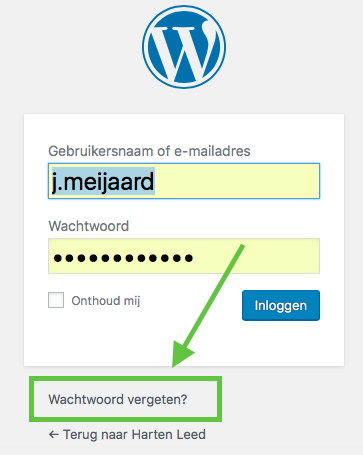
Je vult hier je gebruikersnaam of mailadres in, en krijgt zo per mail instructies om je wachtwoord te resetten. Dit werkt echter alleen als je je gebruikersnaam en/of mailadres waarmee je WordPress hebt geïnstalleerd herinnert.
Als dit niet werkt, kun je aan de slag met de onderstaande methodes.
Welk verdienmodel past het beste bij jou?
Wil je weten welke manier van online geld verdienen bij jou past? Doe mijn test en ontdek het binnen 2 minuten. Doe de test en ontdek het verdienmodel dat bij je past.Neem contact op met je hosting
Als je niet veel kennis hebt van de ’technische’ kant van WordPress, dan raad ik je aan om eerst even contact op te nemen met je hosting.
Wellicht kunnen en willen zij je verder helpen om je vergeten WordPress wachtwoord te resetten.
Je hosting kan waarschijnlijk in de database van je website, en zo je wachtwoord veranderen.
Dit is na het wachtwoord via mail resetten de meest makkelijke manier.
Ook starten met geld verdienen online?
Ik heb een cursus gemaakt waarmee iedereen online geld kan verdienen. Het is mijn #1 verdienmodel en geeft mij nu enorme financiële vrijheid.Bekijk mijn geld verdien cursus en ga direct zelf aan de slag.
WordPress wachtwoord aanpassen via de PHPMyadmin
Waarschuwing vooraf: als je zelf geen kennis van databases en PHPMyadmin hebt, begin hier dan niet aan en besteed dit uit. Als je dingen fout doet, kun je hier namelijk heel je WordPress website verwijderen.
Wanneer je er toch aan wilt beginnen, doe dan het volgende:
- Login op je CPanel/DirectAdmin van je website (deze gegevens heb je gehad toen je hosting hebt aangeschaft)
- Log vervolgens in op PHPMyadmin
- Hier zie je de databases, selecteer de database van je WordPress website
- Er verschijnt nu een rij aan tabellen
- Klik op de tabel ‘_users’’
- Zoek de ‘user’ op van wie je het wachtwoord kwijt bent en klik op ‘Edit’ of ‘wijzigen’
- Zoek nu de kolom ‘user_pass’
- Nu zie je onder ‘waarde’ of ‘value’ een rij cijfers staan, deze kun je verwijderen en hier je nieuwe wachtwoord invullen.
- Bevestig deze keuze
Als het goed is zou je nu onder je nieuwe wachtwoord in kunnen loggen op je WordPress website.
In de onderstaande video wordt voorgedaan hoe dit werkt.
Wachtwoord aanpassen via je FTP
Je kunt je WordPress wachtwoord ook aanpassen via de FTP.
Ook hier geldt dat je een boel fout kunt doen, en dat de kans dus bestaat dat je website straks niet meer werkt. Ga dus alleen in de FTP als je weet waar je mee bezig bent. Zo niet, besteed het dan uit.
Toen je de webhosting hebt aangeschaft heb je een mail gehad met daarin de FTP gegevens, zoek die op en open de FTP van je website.
Navigeer naar de map: /wp-content/themes/je-thema/functions.php
Kopieer de ‘functions.php’ naar je computer en zorg er voordat je een backup maakt die je altijd terug kunt zetten.
Voeg nu deze code toe na de eerste <?php’ tag: wp_set_password(‘password’,1);
‘password’ is dan je nieuwe wachtwoord, en ‘1’ kun je aanpassen naar het user-id van je gebruiker. Deze kun je via de PHPMyadmin vinden.
Lukt dit allemaal niet?
Als de bovenstaande methoden niet lukken om je vergeten WordPress wachtwoord te resetten, kun je deze stappen volgen, maar dit is wel écht voor de gevorderde WordPress gebruikers onder ons.
Het beste kun je dan aan je hosting vragen wat je het beste kunt doen en of/hoe zij je kunnen helpen je wachtwoord te resetten.
Om dit in de toekomst te voorkomen doe je er altijd goed aan om je gebruikersnaam en wachtwoord ergens op te schrijven.
Heb je nog vragen? Of wil je meer over dit onderwerp weten? Laat dan hieronder gerust een reactie achter!
Ook starten met geld verdienen online?
Ik heb een cursus gemaakt waarmee iedereen online geld kan verdienen. Het is mijn #1 verdienmodel en geeft mij nu enorme financiële vrijheid. Bekijk mijn geld verdien cursus en ga direct zelf aan de slag.
